HostMonitor介绍
- 格式:doc
- 大小:1.64 MB
- 文档页数:17
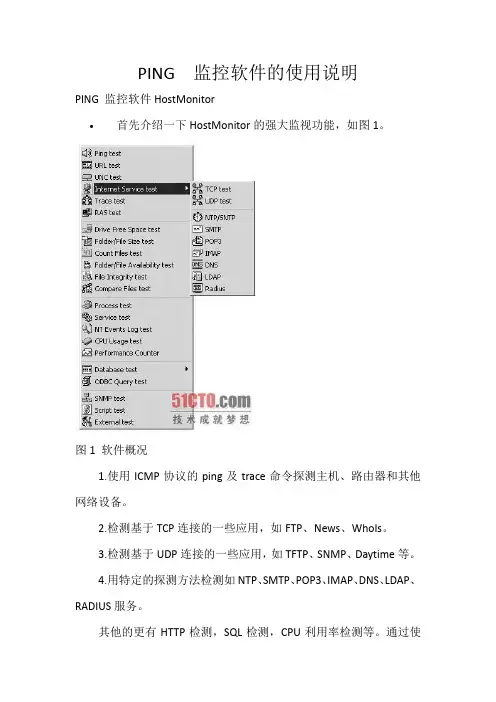
PING 监控软件的使用说明
PING 监控软件HostMonitor
首先介绍一下HostMonitor的强大监视功能,如图1。
图1 软件概况
1.使用ICMP协议的ping及trace命令探测主机、路由器和其他网络设备。
2.检测基于TCP连接的一些应用,如FTP、News、WhoIs。
3.检测基于UDP连接的一些应用,如TFTP、SNMP、Daytime等。
4.用特定的探测方法检测如NTP、SMTP、POP3、IMAP、DNS、LDAP、RADIUS服务。
其他的更有HTTP检测,SQL检测,CPU利用率检测等。
通过使
用这些监视类型,管理员能在故障发生的第一时间发现故障点。
图2 软件界面
图3 另一个界面
运行Hostmonitor,界面如图2,也能采用如图3这个界面。
管理员能建立一个监视列表,把需要监视的设备添加进入即可(如图4)。
图4 添加监视设备
图5 设定报警
当被监视设备出现故障的时候,Hostmonitor能通过弹出框、声音、发送E-Mail,甚至SMS短信(需要短信网关)的方式提供报警,图5为报警设定界面。
管理员在排查故障的时候难免要对日志进行周详的分析,Hostmonitor提供了强大的日志功能,他能生成Text、HTML、DBF 等文件格式,而且还提供ODBC接口,能方便地写入数据库,以备长时间存档。
日志还能按需生成单个文件,能每天,每周,每月甚至每年生成。
他还自带一个图像化的日志分析器,能生成设备运行状态的曲线图。
对需要运行状况报表的地方特别有利(如图6)。
图6为日志查看界面。
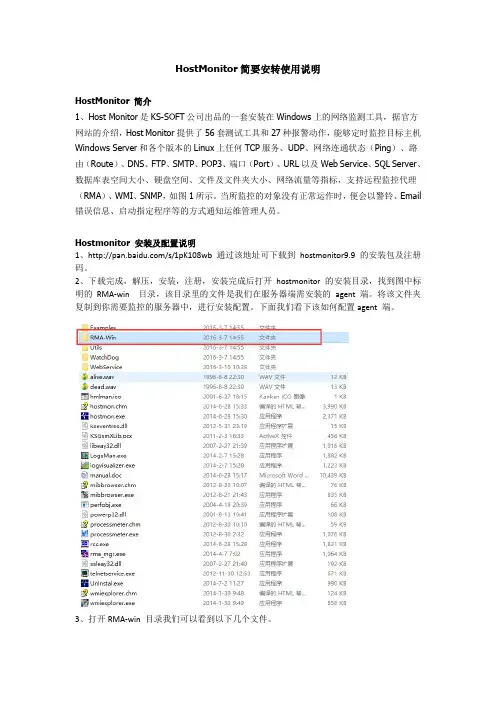
HostMonitor简要安转使用说明HostMonitor 简介1、Host Monitor是KS-SOFT公司出品的一套安装在Windows上的网络监测工具,据官方网站的介绍,Host Monitor提供了56套测试工具和27种报警动作,能够定时监控目标主机Windows Server和各个版本的Linux上任何TCP服务、UDP、网络连通状态(Ping)、路由(Route)、DNS、FTP、SMTP、POP3、端口(Port)、URL以及Web Service、SQL Server、数据库表空间大小、硬盘空间、文件及文件夹大小、网络流量等指标,支持远程监控代理(RMA)、WMI、SNMP,如图1所示。
当所监控的对象没有正常运作时,便会以警铃、Email 错误信息、启动指定程序等的方式通知运维管理人员。
Hostmonitor 安装及配置说明1、/s/1pK108wb 通过该地址可下载到hostmonitor9.9的安装包及注册码。
2、下载完成,解压,安装,注册,安装完成后打开hostmonitor 的安装目录,找到图中标明的RMA-win 目录,该目录里的文件是我们在服务器端需安装的agent 端。
将该文件夹复制到你需要监控的服务器中,进行安装配置。
下面我们看下该如何配置agent 端。
3、打开RMA-win 目录我们可以看到以下几个文件。
初次安装agent端,我们需要对其进行配置,配置程序为图中标明的rma_cfg.exe程序,双击打开配置可看到如下界面。
这里我们选择第一项,setup Passive RMA,被动模式,点击OK,进入下一界面。
以上为主界面,下面拆分说明:这里填写的是Agent端的端口号和超时时间,认证密码(必填,监控主机连接认证需要),一般端口号和超时时间默认即可,注意不要和其他端口号重复。
192.168.1.100修改填入监控主机的ip地址,127.0.0.1 此行可不作修改。
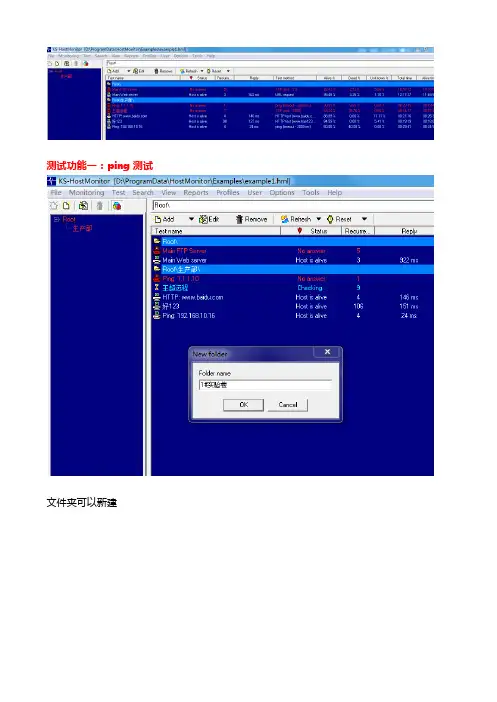
测试功能一:ping 测试
文件夹可以新建
新建ping测试
当没有一个测试失败时,任务栏图片会显示
当有一个测试出现问题时,则会显示红色
测试功能二:HTTP测试
测试一个网址是否可以打开 HTTP测试
测试功能三:tracert 路由改变测试
测试功能四:tcp 端口测试
测试功能五:DNS 服务器是否ok
测试功能六:测试AD域环境下的域服务器 用户名和密码是否ok
测试功能七:测试邮件服务器是否工作正常
测试功能八:监控远程server (windows 和linux)的cpu 硬盘 内存等实时使用情况
监控远程此时
windows 需要开启服务器
Remote
Registry
service
具体开启方法参见spotlist监控 和 hostmonitor 的help
或者某些老的
Resource
Kit
Kit
监控linux系统需要在linux系统里面安装RMA "tar -xzf
rma_lin.tg
z
RMA
Remote
Monitorin
g Agent
基于状态排序
保存(导出)已经导入的当前列表
或者
导入已经保存好的列表。
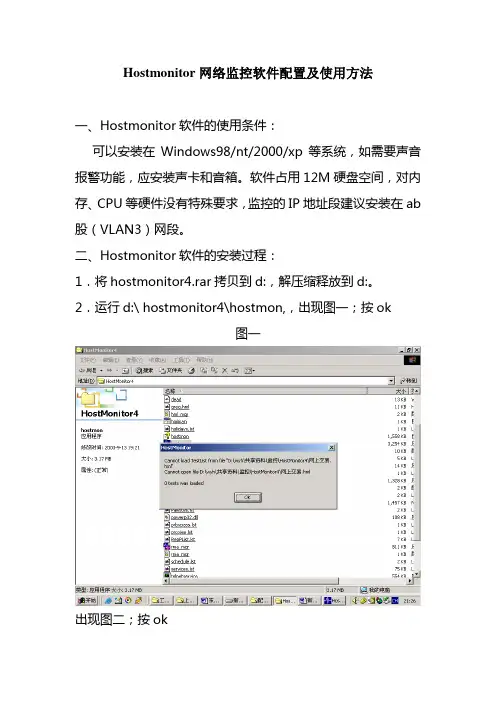
Hostmonitor网络监控软件配置及使用方法一、Hostmonitor软件的使用条件:可以安装在Windows98/nt/2000/xp等系统,如需要声音报警功能,应安装声卡和音箱。
软件占用12M硬盘空间,对内存、CPU 等硬件没有特殊要求,监控的IP地址段建议安装在ab股(VLAN3)网段。
二、Hostmonitor软件的安装过程:1.将hostmonitor4.rar拷贝到d:,解压缩释放到d:。
2.运行d:\ hostmonitor4\hostmon,,出现图一;按ok图一出现图二;按ok出现图三;按cancel在图四,位置左键点击add在图五中,test by 和test method 保持不变,与图五一致,在address 中添入一个要监控的ip地址,左键点击testname 的输入框,添入此ip对应的名字。
test every 添入 0 hours 0 mins 10 sec 表示10秒钟扫描一次。
然后点击configure在图六,选中message sound 使其变兰,再选择第一个edit在图七,点击sound file后边的打开文件夹选项,之后选择打开d:\hostmonitor4\dead.wav,再点击ok,这样就设定了线路中断时的报警声。
回到图六,选第二个edit,同样的点击sound file后边的打开文件夹选项,选择打开d:\hostmonitor4\alive.wav,点击ok,设定线路恢复时的声音。
再点ok,回到图五,点击ok成功添加一条监控条目。
再次点击add,依次添加本地网关,本地网通路由器的串口地址,本地联通路由器的串口地址,远端路由器的串口地址,中心端服务器ip,监控条目建立完毕。
(要监控的地址另有附表)如果监控点正常,status项显示为host is alive, 如果监控点连接不上,status项显示为no answer,字体颜色变红,并伴有10秒一次的报警声,可以有效监控网络状况。

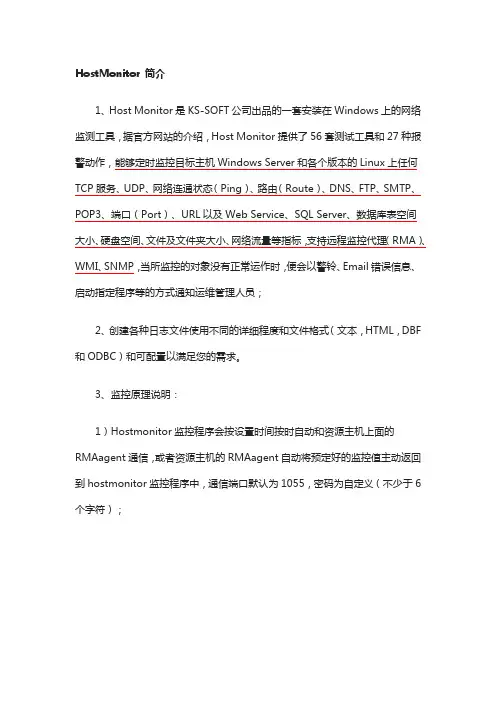
HostMonitor 简介
1、Host Monitor是KS-SOFT公司出品的一套安装在Windows上的网络监测工具,据官方网站的介绍,Host Monitor提供了56套测试工具和27种报警动作,能够定时监控目标主机Windows Server和各个版本的Linux上任何TCP服务、UDP、网络连通状态(Ping)、路由(Route)、DNS、FTP、SMTP、POP3、端口(Port)、URL以及Web Service、SQL Server、数据库表空间大小、硬盘空间、文件及文件夹大小、网络流量等指标,支持远程监控代理(RMA)、WMI、SNMP,当所监控的对象没有正常运作时,便会以警铃、Email错误信息、启动指定程序等的方式通知运维管理人员;
2、创建各种日志文件使用不同的详细程度和文件格式(文本,HTML,DBF 和ODBC)和可配置以满足您的需求。
3、监控原理说明:
1)Hostmonitor监控程序会按设置时间按时自动和资源主机上面的RMAagent通信,或者资源主机的RMAagent自动将预定好的监控值主动返回到hostmonitor监控程序中,通信端口默认为1055,密码为自定义(不少于6个字符);
2)对Windows资源主机的监控,一般可以在Hostmonitor中设置
4、使用说明:
1)Hostmonitor的操作很容易,但是由于其界面全部为英文,强大的功能不能很好的快速使用,先特此讲解:
分别说明几种常见的监控应用:
PING主机在线监控
监控时间设置:
Windows CPU利用率监控
Windows 磁盘空间利用率
对Windows 程序进程监控(对feiqq飞秋通信)。
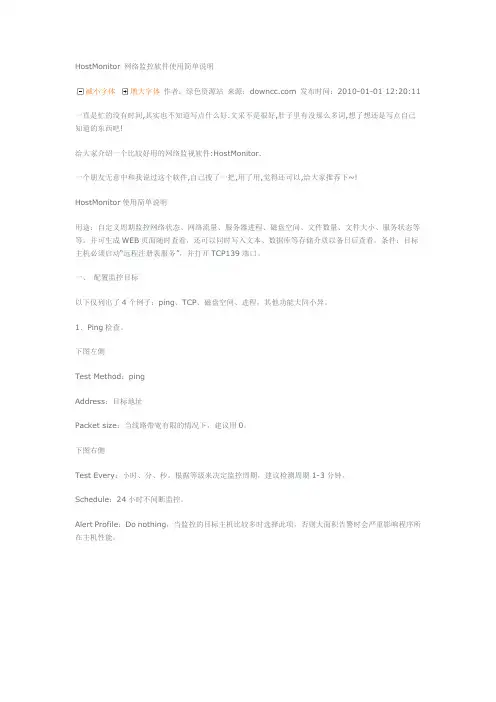
HostMonitor 网络监控软件使用简单说明减小字体增大字体作者:绿色资源站来源: 发布时间:2010-01-01 12:20:11一直是忙的没有时间,其实也不知道写点什么好.文采不是很好,肚子里有没那么多词,想了想还是写点自己知道的东西吧!给大家介绍一个比较好用的网络监视软件:HostMonitor.一个朋友无意中和我说过这个软件,自己搜了一把,用了用,觉得还可以,给大家推荐下~!HostMonitor使用简单说明用途:自定义周期监控网络状态、网络流量、服务器进程、磁盘空间、文件数量、文件大小、服务状态等等。
并可生成WEB页面随时查看,还可以同时写入文本、数据库等存储介质以备日后查看。
条件:目标主机必须启动“远程注册表服务”,并打开TCP139端口。
一、配置监控目标以下仅列出了4个例子:ping、TCP、磁盘空间、进程,其他功能大同小异。
1.Ping检查。
下图左侧Test Method:pingAddress:目标地址Packet size:当线路带宽有限的情况下,建议用0。
下图右侧Test Every:小时、分、秒。
根据等级来决定监控周期,建议检测周期1-3分钟。
Schedule:24小时不间断监控。
Alert Profile:Do nothing,当监控的目标主机比较多时选择此项,否则大面积告警时会严重影响程序所在主机性能。
2.监控TCP连接,包括FTP、SQL、WEB等所有基于TCP连接的服务。
test medhod选择tcp connectionSendData:%0D%0A(此处为数字0),根据业务等级自行设定周期。
建议在5分钟左右。
3.网络上其他主机的磁盘空间test medhod选择UNC下图左侧监控周期1小时,或按各地服务器每天消耗的磁盘空间自定义。
4.监控服务器进程输入目标主机的IP地址、用户名密码后,可以查看远端服务器的进程,并按周期监控。
test modthod:process5.出错提示网络设备支持SNMP服务时,还可以监控端口流量,只需UDP161端口即可。
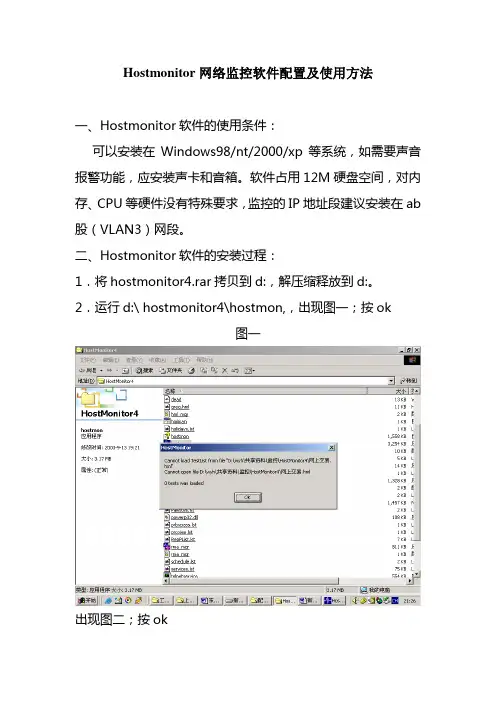
Hostmonitor网络监控软件配置及使用方法一、Hostmonitor软件的使用条件:可以安装在Windows98/nt/2000/xp等系统,如需要声音报警功能,应安装声卡和音箱。
软件占用12M硬盘空间,对内存、CPU 等硬件没有特殊要求,监控的IP地址段建议安装在ab股(VLAN3)网段。
二、Hostmonitor软件的安装过程:1.将hostmonitor4.rar拷贝到d:,解压缩释放到d:。
2.运行d:\ hostmonitor4\hostmon,,出现图一;按ok图一出现图二;按ok出现图三;按cancel在图四,位置左键点击add在图五中,test by 和test method 保持不变,与图五一致,在address 中添入一个要监控的ip地址,左键点击testname 的输入框,添入此ip对应的名字。
test every 添入 0 hours 0 mins 10 sec 表示10秒钟扫描一次。
然后点击configure在图六,选中message sound 使其变兰,再选择第一个edit在图七,点击sound file后边的打开文件夹选项,之后选择打开d:\hostmonitor4\dead.wav,再点击ok,这样就设定了线路中断时的报警声。
回到图六,选第二个edit,同样的点击sound file后边的打开文件夹选项,选择打开d:\hostmonitor4\alive.wav,点击ok,设定线路恢复时的声音。
再点ok,回到图五,点击ok成功添加一条监控条目。
再次点击add,依次添加本地网关,本地网通路由器的串口地址,本地联通路由器的串口地址,远端路由器的串口地址,中心端服务器ip,监控条目建立完毕。
(要监控的地址另有附表)如果监控点正常,status项显示为host is alive, 如果监控点连接不上,status项显示为no answer,字体颜色变红,并伴有10秒一次的报警声,可以有效监控网络状况。
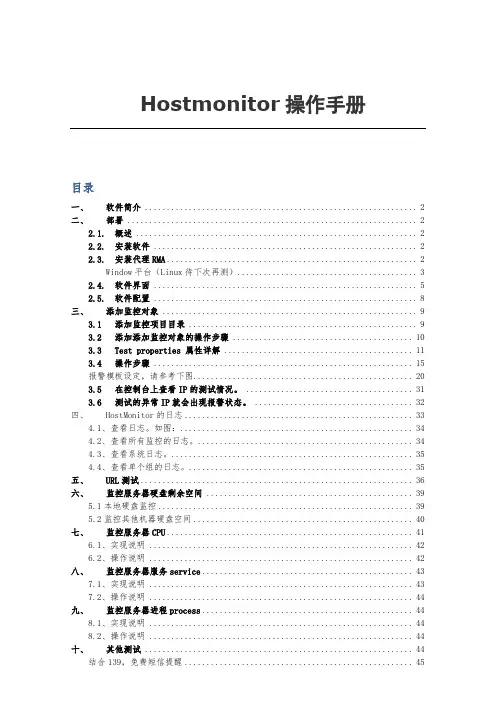
Hostmonitor操作手册目录一、软件简介 (2)二、部署 (2)2.1.概述 (2)2.2.安装软件 (2)2.3.安装代理RMA (2)Window平台(Linux待下次再测) (3)2.4.软件界面 (5)2.5.软件配置 (8)三、添加监控对象 (9)3.1添加监控项目目录 (9)3.2添加添加监控对象的操作步骤 (10)3.3Test properties 属性详解 (11)3.4操作步骤 (15)报警模板设定,请参考下图 (20)3.5在控制台上查看IP的测试情况。
(31)3.6测试的异常IP就会出现报警状态。
(32)四、HostMonitor的日志 (33)4.1、查看日志。
如图: (34)4.2、查看所有监控的日志。
(34)4.3、查看系统日志。
(35)4.4、查看单个组的日志。
(35)五、URL测试 (36)六、监控服务器硬盘剩余空间 (39)5.1本地硬盘监控 (39)5.2监控其他机器硬盘空间 (40)七、监控服务器CPU (41)6.1、实现说明 (42)6.2、操作说明 (42)八、监控服务器服务service (43)7.1、实现说明 (43)7.2、操作说明 (44)九、监控服务器进程process (44)8.1、实现说明 (44)8.2、操作说明 (44)十、其他测试 (44)结合139,免费短信提醒 (45). .一、软件简介引言信息系统运维人员的很多工作是巡检,在不同时间段里检查各设备和应用,敲着同样的命令,记录着鲜有变化的工作日志,工作细致而又繁琐。
向大家介绍一位新同事——HostMonitor,用她来帮您完成日常的巡检工作,当然完成的不仅仅是巡检。
1、工具介绍HostMonitor是一款功能强大的运维管理软件,可监控Windows、Linux、Unix操作系统,各主流数据库如oracle、sybase、MySQL、MS SQL,通用网络协议等。
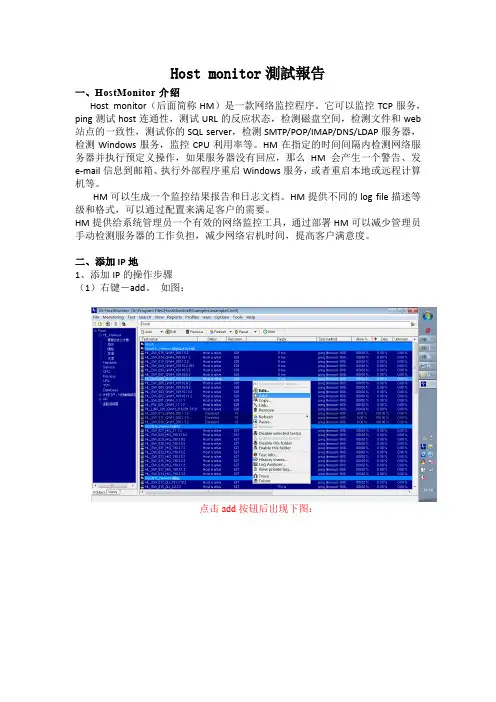
Host monitor測試報告一、HostMonitor介绍Host monitor(后面简称HM)是一款网络监控程序。
它可以监控TCP服务,ping测试host连通性,测试URL的反应状态,检测磁盘空间,检测文件和web 站点的一致性,测试你的SQL server,检测SMTP/POP/IMAP/DNS/LDAP服务器,检测Windows服务,监控CPU利用率等。
HM在指定的时间间隔内检测网络服务器并执行预定义操作,如果服务器没有回应,那么HM会产生一个警告、发e-mail信息到邮箱、执行外部程序重启Windows服务,或者重启本地或远程计算机等。
HM可以生成一个监控结果报告和日志文档。
HM提供不同的log file描述等级和格式,可以通过配置来满足客户的需要。
HM提供给系统管理员一个有效的网络监控工具,通过部署HM可以减少管理员手动检测服务器的工作负担,减少网络宕机时间,提高客户满意度。
二、添加IP地1、添加IP的操作步骤(1)右键-add。
如图:点击add按钮后出现下图:(2)在test-method 里选择ping(3)在Address里填写你要测试的ip。
如图:(4)在timeout里填写800,表示超过800就会报警。
如图:(5)Test Name里写上别名,方便查看。
如图:(6)Test every里的min上填写2,表示2分钟测试一次。
如图:(7)在user private log 选上,表示日志放在自定义路进的文件里,后面填写你需要保存的路进和文件名。
在Exculode from reports里选择保存文件的格式。
如图:(8)点击OK2、在控制台上差看IP的测试情况。
如图:Hostmon每2分钟会自己对所有的交换机运行一次,把返回值显示在监控台上。
三、测试的异常IP就会出现报警状态如图:如图所表示:hl_sw_013_200.1.1.2,hl_sw_011_200.1.3.3,hl_sw_010_200.1.3.2,三个ip无法联通,出现了报警信息四、HostMonitor的日志HostMonitor的日志报表功能非常灵活,对所有的监控数据都记录在日志文件中方便我们随时查看.1、查看日志。
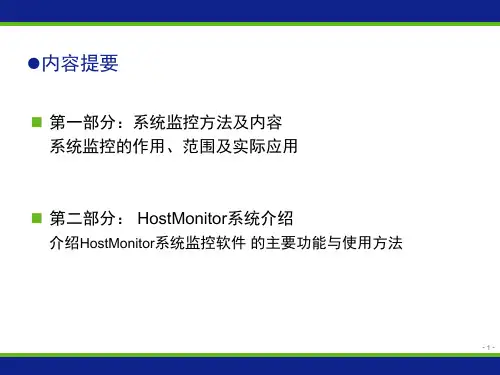
hostmonitor监控windows和linux的内存空闲率HostMonitor 是一款非常出色的服务端监控程序。
可1 RMA程序的配置RMA程序安装在远程计算机上,Hostmonitor进行监控时需要和RMA程序交互。
1.1 RMA for Linux 的安装配置到Hostmonitor的官方网站下载RMA-agent程序for Linux,建议下载1.25版本,高版本可能会提示某个lib.so文件找不到。
上传到Linux服务器的/opt目录下,接下来的操作用管理员身份执行。
解压缩,确保RMA程序有执行权限,使用Vi编辑器打开rma.cfg文件,修改【Basic】项目处的RmaPath,RMAPath指向rma执行程序所在的路径,如果该路径不正确将导致RMA程序不能启动。
e.g: RmaPath=/opt/rma然后修改Password=abcd1234,为RMA-agent程序指定访问密码,后面马上就要用到这个密码。
修改【EnabledTests】项目下的项目,检查ShellScript=1是否存在,不存在则手动添加,接下来的监控需要通过RMA-agent执行脚本检查服务器的内存使用情况检查【IncomeFilter】项目下的FilterActive,看访问列表是否激活,即FilterActive的值如果为1,请将它设置为0最后执行rma程序,如果有报错则需要检查rma.cfg文件的参数是否正确1.2 RMA For Windows的配置在192.168.1.101 上安装HostMonitor时,只要勾选了RMA模块,就会在192.168.1.101 机器上安装RMA For Windows程序。
由于需要监控的机器为192.168.1.202,所以我们将HostMonito程序拷贝到192.168.1.202上,然后运行安装程序,在安装界面中只要勾选RMA模块就行了。
图1-1 安装时选择自定义安装图1-2 安装时选择RMA模块接下来需要对RMA-程序做一下配置才能保证我们的程序能够访问。
Hostmonitor操作手册目录一、软件简介 (2)二、部署 (3)2.1.概述 (3)2.2.安装软件 (3)2.3.安装代理RMA (4)Window平台(Linux待下次再测) (4)2.4.软件界面 (6)2.5.软件配置 (9)三、添加监控对象 (9)3.1添加监控项目目录 (9)3.2添加添加监控对象的操作步骤 (10)3.3Test properties 属性详解 (11)3.4操作步骤 (14)报警模板设定,请参考下图 (18)3.5在控制台上查看IP的测试情况。
(30)3.6测试的异常IP就会出现报警状态。
(31)四、HostMonitor的日志 (32)4.1、查看日志。
如图: (33)4.2、查看所有监控的日志。
(33)4.3、查看系统日志。
(34)4.4、查看单个组的日志。
(34)五、URL测试 (35)六、监控服务器硬盘剩余空间 (38)5.1本地硬盘监控 (38)5.2监控其他机器硬盘空间 (40)七、监控服务器CPU (41)6.1、实现说明 (41)6.2、操作说明 (41)八、监控服务器服务service (43)7.1、实现说明 (43)7.2、操作说明 (44)九、监控服务器进程process (44)8.1、实现说明 (44)8.2、操作说明 (44)十、其他测试 (44)结合139邮箱,免费短信提醒 (45)一、软件简介引言信息系统运维人员的很多工作是巡检,在不同时间段里检查各设备和应用,敲着同样的命令,记录着鲜有变化的工作日志,工作细致而又繁琐。
向大家介绍一位新同事——HostMonitor,用她来帮您完成日常的巡检工作,当然完成的不仅仅是巡检。
1、工具介绍HostMonitor是一款功能强大的运维管理软件,可监控Windows、Linux、Unix操作系统,各主流数据库如oracle、sybase、MySQL、MS SQL,通用网络协议等。
HostMonitor操作手册HostMonitor可直接监控目标主机,也可以通过自身提供的RMA来实现,即需要在被监控的主机上安装一个客户端程序,由客户端程序完成监控数据收集后,传送到HostMonitor 前端界面进行展示。
一、给要监控的机器安装HostMonitor客户端将以下文件拷贝到机器的文件夹下即可完成客户端的安装二、双击rma_cfg.exe对客户端进行配置点击OK,进入详细设置。
三、点击rma.exe,开启客户端监控发送。
客户端设置完成后即可对其进行监控二、以下说明HostMonitor几个重要的监控功能:下图为HostMonitor主界面点击Add,添加需要的监控。
(1)外联链路监控(ping)通过ping对主机的可用性进行监控对目标主机进行ping检查,当4个ping包全部丢失时则报警。
若出现ping不通客户端,便会出现报错信息(2)核心进程监控对于各核心应用(如报盘机、应用服务器等),最基础的监控手段就是进程监控,通过检查进程是否存在来判断应用是否正常,建议的检查频率为30秒。
当目标主机的监控进程数小于1的时候进行报警。
(3)CPU使用率监控通过RMA的CPU Usage监控Win32主机的CPU利用率通过RMA对目标主机进行CPU使用率的监控,当瞬间值超过50%则报警。
若出现CPU使用率超过监控值,便会出现报错信息(4)内存使用率监控通过RMA的Performance Counter监控Win32主机的可用内存监控目标主机的可用内存,在小于30M的时候进行报警若出现内存使用率超过监控值,便会出现报错信息(5)磁盘空间使用率监控通过RMA的Drive Free Space监控Win32主机的磁盘空间。
监控目标主机的C盘可用空间,在小于64M的时候进行报警。
若出现磁盘使用率超过监控值,便会出现报错信息(6)数据库监控通过Check MS SQL server监控SQL server数据库可用性的监控,监控频率建议大于30秒。
HostMonitor介绍HostMonitor介绍:Advanced Host Monitor是⼀款⽹络监测程序。
主要功能有:提供55种测试⽅法,检测服务器的每⼀个参数;对于测试结果,可以灵活地设定应对⽅案;⽣成详细的记录⽂件,有多种格式(Text、HTML、DBF、ODBC);内置的报告管理器可以创建和个性化设置报告;利⽤适⽤于Windows、FreeBSD、Linux、Solaris不同平台的远程监视管理程序,可以轻松监视远程⽹络;通过Web服务、Telnet服务和远程控制台技术可以简化远程管理。
SMTP邮件发送程序安装完后,即可以实现发送邮件拉!⼀、配置HM1:配置邮件发送服务器,选Options(设置)-- Mailer settings 见下图2:配置触发事件选Profiles—Action Profiles—New(新建事件命名为Mail)在”Bad” status actions 选框中找到Add填加Send E-Mail Smtp⒈收件箱可以设置多个以;分开⒉由于⼤多邮箱短信提醒功能都是发送主题告知⽤户,所以将主题采⽤宏⒊监控对象%TestName%⽬前状态%STATUS%检测⽅法%TestMethod%⒋将上段填到主题位置上,这样收到的短信就可以看到服务器名称和状态⒌Body templatem 模板可以⾃⼰随意设置详细见下图备注、以上操作是当服务器出现Bad的情况下,会以邮件的⽅式发送到指定的邮箱,当邮箱收到新邮件的时候会以短信⽅式发送到指定⼿机上,需要邮箱⽀持短信通知功能,如tom\如意邮箱\mail139都⽀持,注意⼀定将邮箱的反垃圾关掉⒍以上是针对服务器XX程序出现问题通知的情况,下⾯将介绍XX程序恢复后通知的情况,按同样的⽅法选Profiles—Action Profiles--”Good” status actions 选框中找到Add填加Send E-Mail Smtp 填加⼀个恢复后的邮件信息即可,详细见上⾯三:配置HM中XX程序使⽤EMAIL通知当此程序出现问题,就会以邮件⽅式发到设置好的邮箱拉!注意SMTP邮件发送程序需要开发25端⼝(此端⼝可以改)经本⼈当地测试⽤此⽅法还不错!关键在邮箱的短信通知,对⽅的服务器,是否有延迟等。
Hostmonitor操作手册一、软件简介引言信息系统运维人员的很多工作是巡检,在不同时间段里检查各设备和应用,敲着同样的命令,记录着鲜有变化的工作日志,工作细致而又繁琐。
向大家介绍一位新同事——HostMonitor,用她来帮您完成日常的巡检工作,当然完成的不仅仅是巡检。
1、工具介绍HostMonitor是一款功能强大的运维管理软件,可监控Windows、Linux、Unix操作系统,各主流数据库如oracle、sybase、MySQL、MS SQL,通用网络协议等。
并提供异常报警、异常处理、日志、报表等多项功能。
可监控范围如下:基础环境:温湿度网络:ping,路由…主机:cpu、内存、swap、IO、操作系统日志…数据库:表空间、session、lock、资源、性能…应用:进程、日志、服务、应用延时…相关文档可参考:二、部署2.1.概述通常情况下,利用HostMonitor我们可以重点监控网络环境、主机资源、数据库性能和资源、应用状态和日志检查。
对于关键监控项目异常时,设置声音、短信报警,再细化日志,配置报表,异常时及时响应,追查问题时有根有据。
2.2.安装软件在windows监控机上默认安装即可。
2.3.软件界面该软件打开后,主要使用菜单包括:“文件”——打开、修改和保存整个监控配置“监控”——开始、暂停、停止监控“测试”——编辑监控项,包括新建、复制、重置等编辑操作软件界面主要包括菜单栏、工具栏、监控项目目录树、监控项目条例等。
如下图中所示,监控项目树中是所有的监控主机树形结构,按照主机应用类型进行分类,点击其中的主机即看到监控项目条例,各监控条例中可看到其名称、当前状态、次数、返回值等信息。
三、添加监控对象3.1、添加添加监控对象的操作步骤首先点击工具栏-add。
弹出下图:3.2 Test properties 属性详解相关翻译Test method 及翻译3.3操作步骤1、Test by 选择hostmonitor2、在test-method 里选择ping3、在Address里填写你要测试的ip。
HostMonitor介绍:
Advanced Host Monitor是一款网络监测程序。
主要功能有:提供55种测试方法,检测服务器的每一个参数;对于测试结果,可以灵活地设定应对方案;生成详细的记录文件,有多种格式(Text、HTML、DBF、ODBC);内置的报告管理器可以创建和个性化设置报告;利用适用于Windows、FreeBSD、Linux、Solaris不同平台的远程监视管理程序,可以轻松监视远程网络;通过Web服务、Telnet服务和远程控制台技术可以简化远程管理。
SMTP邮件发送程序安装完后,即可以实现发送邮件拉!
一、配置HM
1:配置邮件发送服务器,选Options(设置)-- Mailer settings 见下图
2:配置触发事件
选Profiles—Action Profiles—New(新建事件命名为Mail)
在”Bad” status actions 选框中找到Add填加Send E-Mail Smtp
⒈收件箱可以设置多个以;分开
⒉由于大多邮箱短信提醒功能都是发送主题告知用户,所以将主题采用宏
⒊监控对象%TestName%目前状态%STATUS%检测方法%TestMethod%
⒋将上段填到主题位置上,这样收到的短信就可以看到服务器名称和状态
⒌Body templatem 模板可以自己随意设置详细见下图
备注、以上操作是当服务器出现Bad的情况下,会以邮件的方式发送到指定的邮箱,当邮箱收到新邮件的时候会以短信方式发送到指定手机上,需要邮箱支持短信通知功能,如tom\如意邮箱\mail139都支持,注意一定将邮箱的反垃圾关掉
⒍以上是针对服务器XX程序出现问题通知的情况,下面将介绍XX程序恢复后通知的情况,按同样的方法选Profiles—Action Profiles--”Good” status actions 选框中找到Add填加Send E-Mail Smtp 填加一个恢复后的邮件信息即可,详细见上面
三:配置HM中XX程序使用EMAIL通知
当此程序出现问题,就会以邮件方式发到设置好的邮箱拉!
注意SMTP邮件发送程序需要开发25端口(此端口可以改)
经本人当地测试用此方法还不错!关键在邮箱的短信通知,对方的服务器,是否有延迟等。
如果大家有其他的好方法请分享!
从零入手教你配置安装HostMonitor HostMonitor 简介
1、Host Monitor是KS-SOFT公司出品的一套安装在Windows上的网络监测工具,据官方网站的介绍,Host Monitor提供了56套测试工具和27种报警动作,能够定时监控目标主机
Windows Server和各个版本的Linux上任何TCP服务、UDP、网络连通状态(Ping)、路由(Route)、DNS、FTP、SMTP、POP3、端口(Port)、URL以及Web Service、SQL Server、数据库表空间大小、硬盘空间、文件及文件夹大小、网络流量等指标,支持远程监控代理(RMA)、WMI、SNMP,如图1所示。
当所监控的对象没有正常运作时,便会以警铃、Email错误信息、启动指定程序等的方式通知运维管理人员;
2、创建各种日志文件使用不同的详细程度和文件格式(文本,HTML,DBF和ODBC)和可配置以满足您的需求。
3、监控原理说明:
1)Hostmonitor监控程序会按设置时间按时自动和资源主机上面的RMAagent通信,或者资源主机的RMAagent自动将预定好的监控值主动返回到hostmonitor监控程序中,通信端口默认为1055,密码为自定义(不少于6个字符);
2)对Windows资源主机的监控,一般可以在Hostmonitor中设置,对Linux主机一般用预先的ShellScript和RMAagent自带的Script或者Hostmonitor中的设置等;
3)HostMonitor监控软件的下载
下载完成后,在Windows上安装自定义安装即可(有时会让用户注册);
4)Linux 版RMA agent 下载地址
5)本文以Linux RE i386版的rma128_lin_x86.tar 安装说明,
Windows版 RMAagent 在Hostmonitor安装文件RMA-Win目录下,即为Windows上的RMAagent,包含以下文件:rma.exe(rma自动启动程序)、rma_astive.exe(rma主动连接程序)、rma_cfg.exe(rma配置程序)和rma.ini(rma配置文件)等;如图说明:
4、安装说明:
1)Hostmonitor的安装很容易,但是笔者认为由于其界面全部为英文,强大的功能不能很
好的快速使用,先特此讲解:
2)RMAagent的启动(配置关键)
Windows上启动
点击→rma_cfg.exe→
设置passive模式下的通信端口,默认为1055号和通信密码笔者为123abc等等
现在我的已经安装运行,所以显示Unistall,Stop信息!
Linux上RMAagent运行(SoSo)
默认情况下包含,
INSTALL、LICENSE、README、cpu.sh、proccnt.sh、proclist.sh、qnx_cpu.sh、rma、rma.ini 笔者喜欢将他们改为rma文件夹,安装存放到/opt/目录下!
Vim 编辑rma.ini即可:
[Basic]
RmaPath = /opt/rma/rma //agent的rma(二进制文件)在那个位置
Port=1055 //agent和HostMonitor通信的端口
Password=123abc //使用密码(多于6个字符)
就以上三项配置即可;
#chmod 777 rma.ini //让rma对rma.ini配置文件有读写权限
-----------------------------------------------------
启动RMAagent:
./rma –d /opt/rma/rma.ini //执行启动,指定opt目录下的rma.ini在那
启动成功信息:
[root@hanfeng rma]# ./rma -d /opt/rma/rma.ini
-----------------------------------------------
Application: RMA (Remote Monitoring Agent for HostMonitor)
Version: 1.28 for Linux (Red Hat, Mandrake, SuSE)
Copyright: 2004 - 2009 Alexander Kozlov
web:
----------------------------------------
Command line checking .. Ok
Settings checking .. Ok
CPU testing .. Ok
Basic encyption checking .. Ok
RMA encyption checking .. Ok
Sock testing .. Ok
Daemon started
[root@hanfeng rma]#
//此时windows 和linux的RMAagent已经启动成功了;
==============================================================
3)配置HosMonitor 监控资源主机信息:
笔者感觉最简单和最难的监控分别是PING和Oracle的表空间大小,后者的监控正在学习中;分别说明几种常见的监控应用:
PING主机在线监控
监控时间设置:
Windows CPU利用率监控
Windows 磁盘空间利用率
对Windows 程序进程监控(对feiqq飞秋通信)
对linux 的内存利用率的监控
HTTP连接Web页面监控
Linux CPU利用率监控:
Linux /目录使用大小监控
Linux FTP服务器目录大小监控
总体界面:
此时此刻HostMonitor 监控测试测试完毕!整理时间2011.05.13--2011.05.15
说明:对进程监控、进程占用CPU大小和内存大小、数据库表空间大小、24小时在线的service
监控等等还有待于和大家共同学习!。